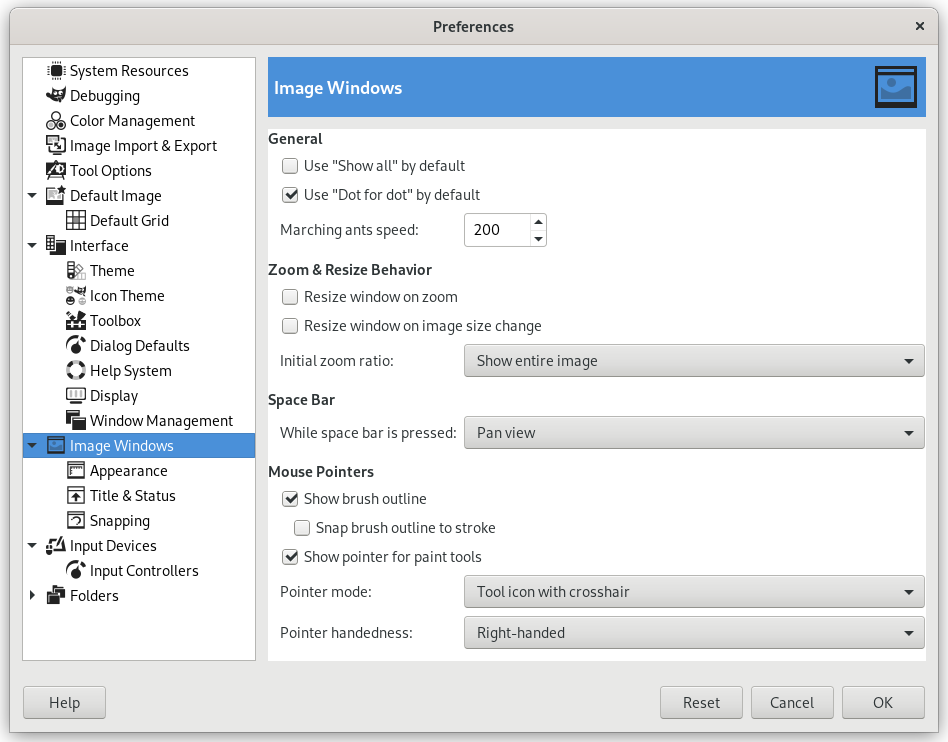На этой странице можно настроить некоторые аспекты поведения окна изображения.
Общие
- Объединить строку меню и заголовок окна
-
При включении этой функции заголовок окна и строка меню будут отображаться в одной строке. Это может быть полезно для экономии вертикального пространства на экране. Изменение вступит в силу после перезагрузки.
- Использовать «Показывать всё» по умолчанию
-
Устанавливает поведение по умолчанию для
- Использовать «Точка к точке» по умолчанию
-
Использование режима «Точка к точке» означает масштаб 1:1, т. е. каждый пиксель изображения равен одному пикселю на экране. Если режим «Точка к точке» отключён, то размер отображаемого изображения определяется разрешением изображения по X и Y. Более подробно об этом написано в разделе Масштабирование изображения.
- Скорость муравьиной дорожки
-
Когда вы создаёте выделение, его края отображаются штриховой линией, которая медленно движется по границе: в шутку она называется «муравьиная дорожка». Чем меньше введённое здесь значение, тем быстрее движение «муравьёв».
Правила масштабирования и изменения размера
- Изменять размер окна при масштабировании
-
Этот параметр влияет только на многооконный режим.
Если этот флажок установлен, то при каждом увеличении или уменьшении размера просмотра изображения окно изображения будет автоматически изменять размер. В противном случае, когда вы изменяете масштаб просмотра изображения, размер окна изображения будет оставаться прежним.
- Изменять размер окна при изменении размера изображения
-
Этот параметр влияет только на многооконный режим.
Если этот флажок не установлен, то каждый раз, когда вы изменяете размер изображения с помощью обрезки или изменения размера, окно изображения будет автоматически изменять размер. В противном случае окно изображения будет сохранять прежний размер.
- Исходные пропорции масштаба
-
Вы можете выбрать правила масштабирования просмотра изображений при открытии; так, чтобы изображение удобно умещалось в окно, или отображалось в масштабе 1:1. Если вы выбрали второй параметр, и изображение слишком велико, в окне изображения оно будет отображено частично (но вы сможете его прокручивать для просмотра остальных частей).